
¿Odias la biblioteca de aplicaciones de iOS 17? Este ajuste de jailbreak lo desactiva por completo
7 octubre, 2022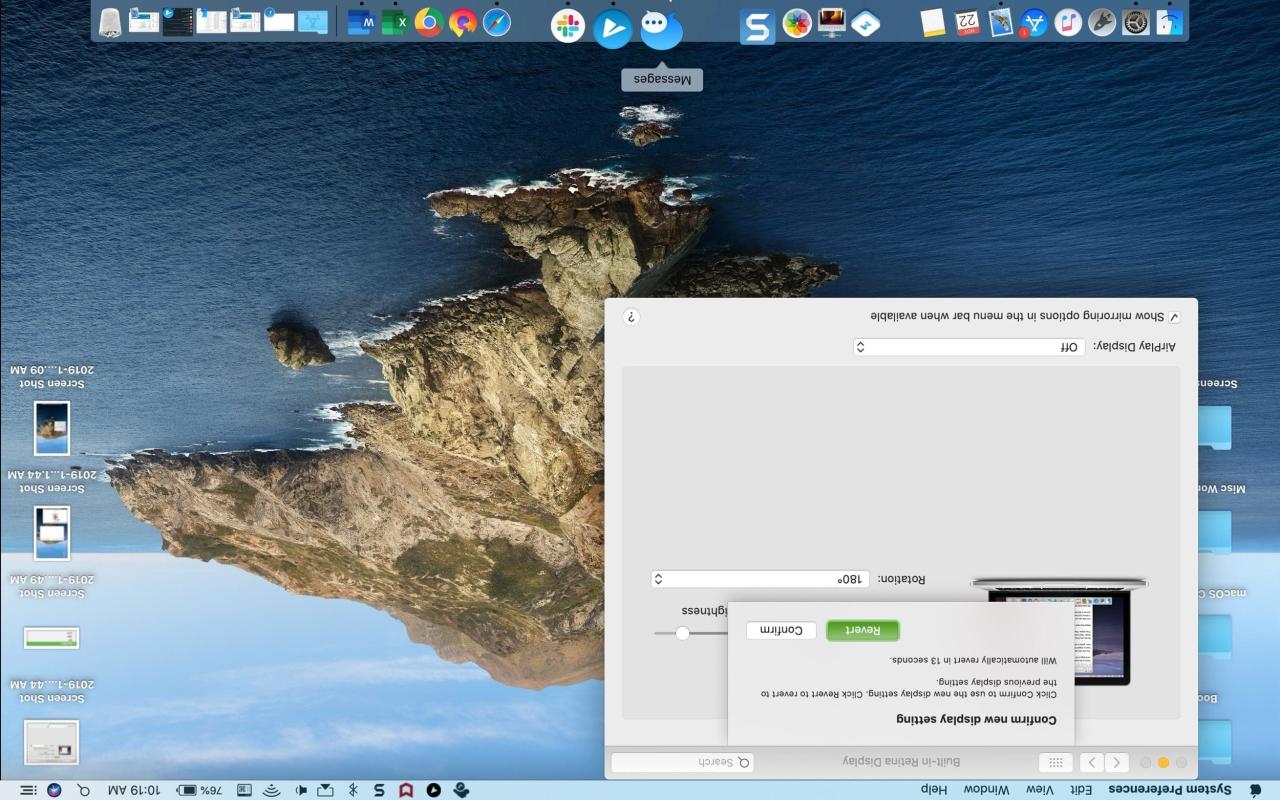
Cómo rotar la pantalla de tu Mac 90 grados o al revés
7 octubre, 2022Cómo cambiar la carpeta de descarga de archivos para Firefox y Chrome en Mac
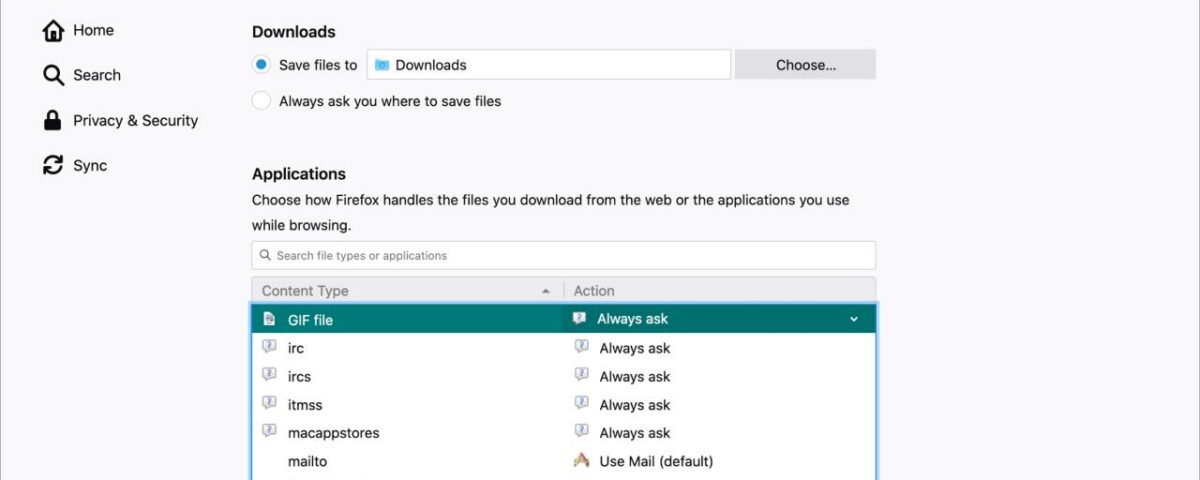
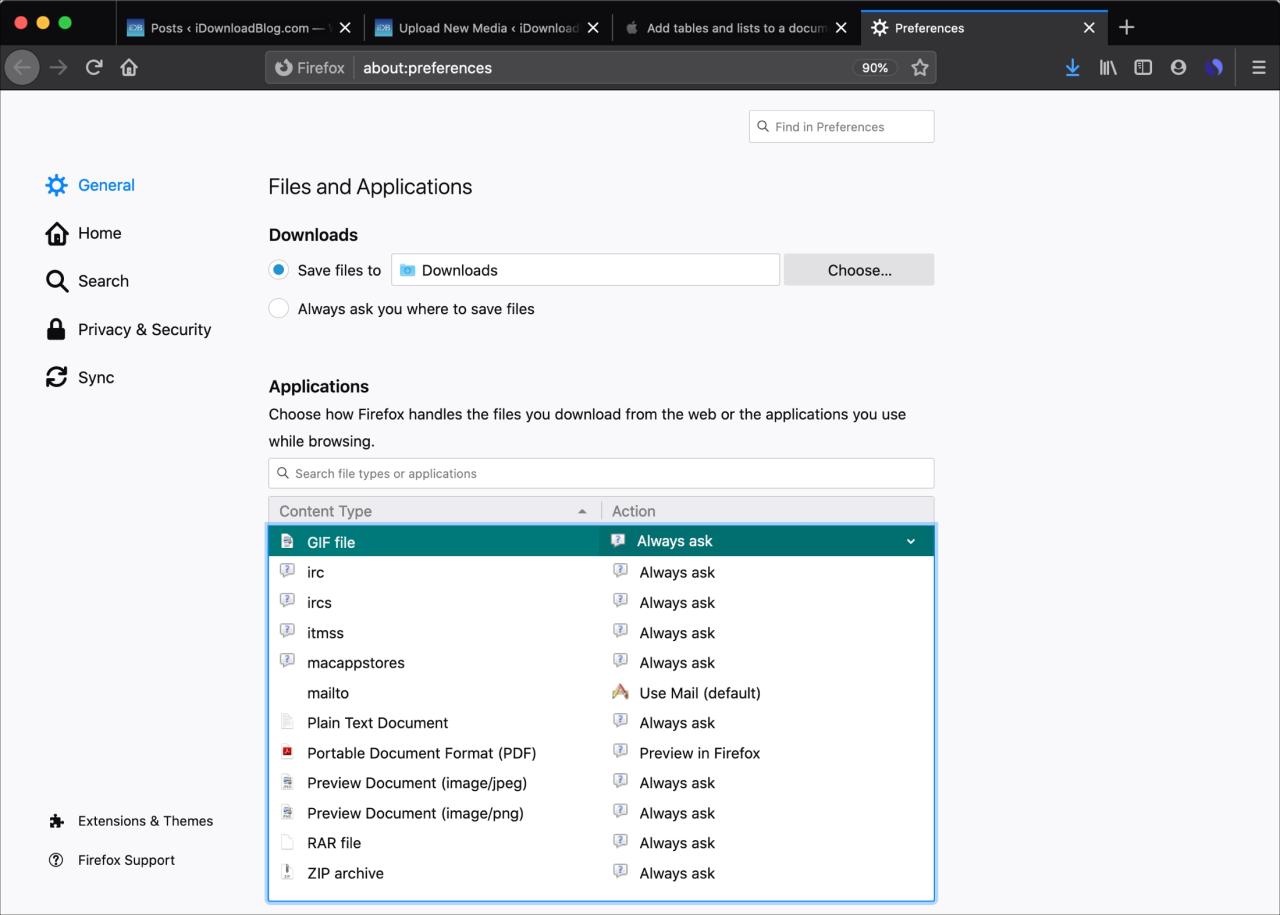
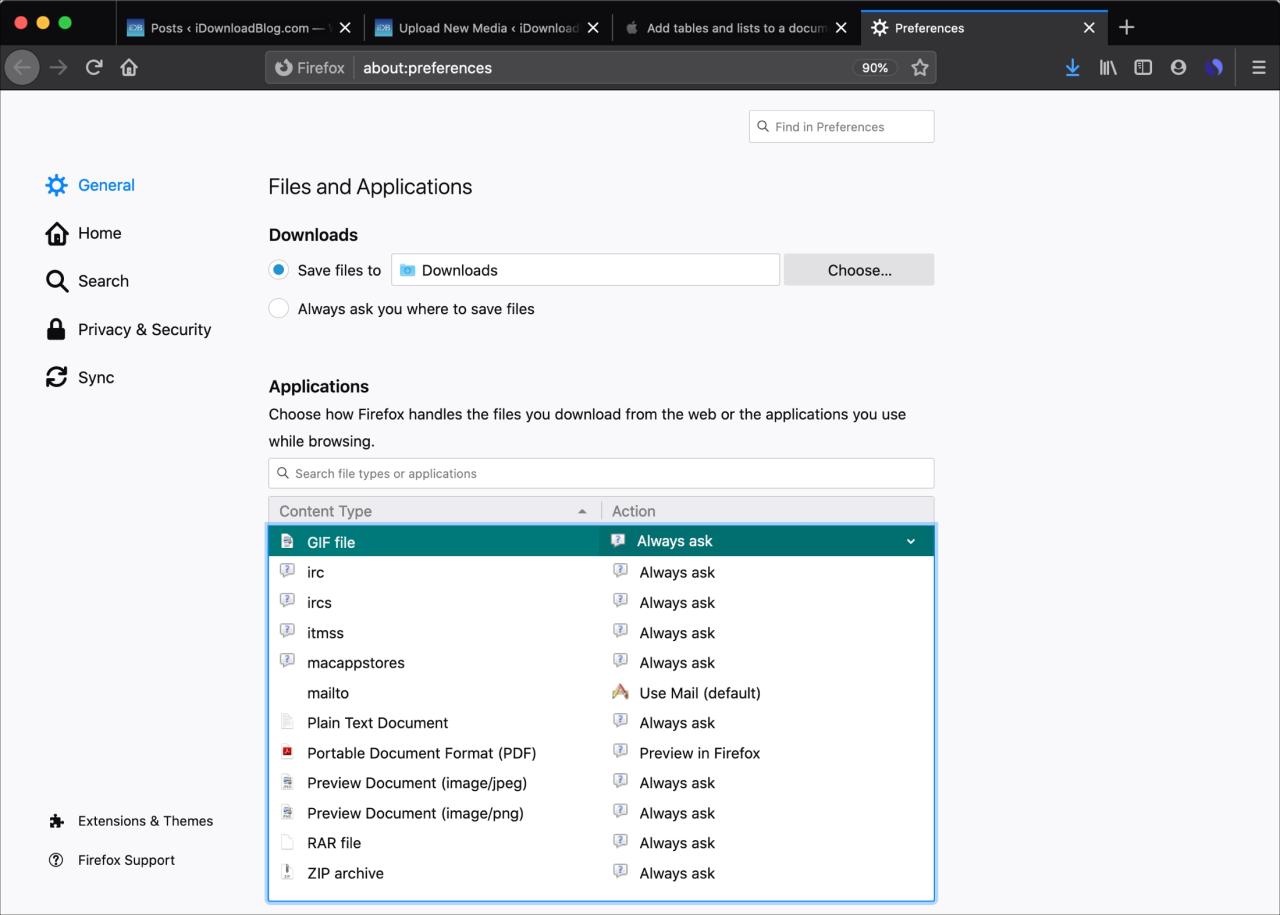
Le mostramos cómo cambiar la ubicación de los archivos descargados en Safari en su Mac , pero ¿qué sucede si usa un navegador diferente? Aquí le mostraremos cómo cambiar rápidamente la ubicación de descarga de archivos para Firefox y Chrome.
Cambiar la carpeta de descargas de Firefox
Si Firefox es su navegador preferido o incluso si solo lo usa para ciertas cosas, aquí le mostramos cómo cambiar dónde se descargan los archivos
1) Abra sus Preferencias de Firefox haciendo clic en Firefox > Preferencias en la barra de menú o usando el botón Abrir menú en la barra de herramientas y seleccionando Preferencias .
2) Elija General a la izquierda.
3) Desplácese hacia abajo hasta la sección Archivos y aplicaciones . Haga clic en el botón Elegir junto a Guardar archivos en , busque su carpeta y haga clic en Abrir .
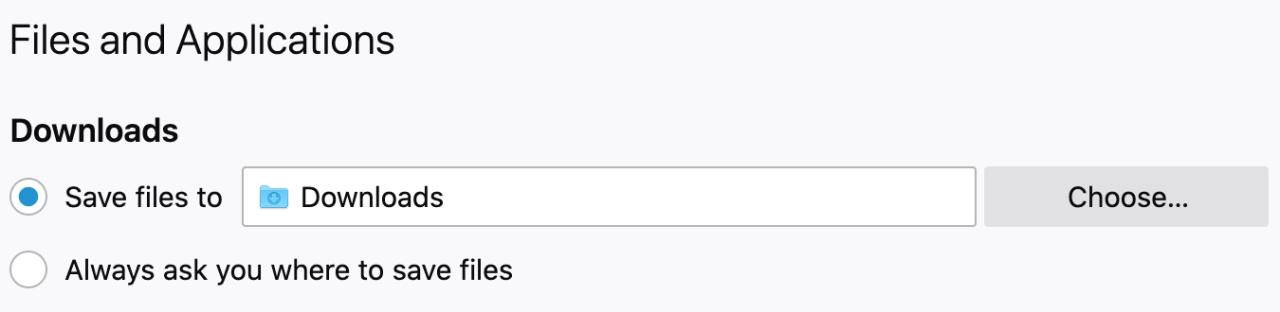
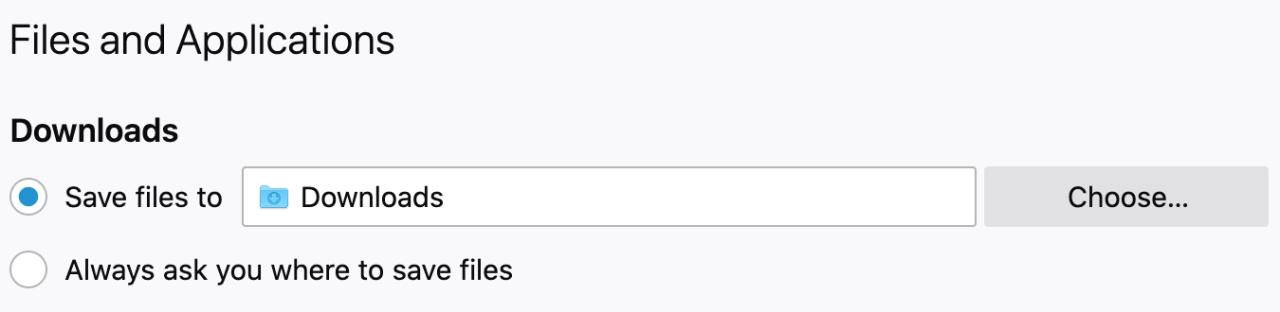
Opcionalmente, puede hacer que Firefox le pregunte dónde desea guardar los archivos seleccionando ese botón.
A continuación, puede ver cómo Firefox maneja ciertos tipos de archivos y también puede realizar cambios en ellos.
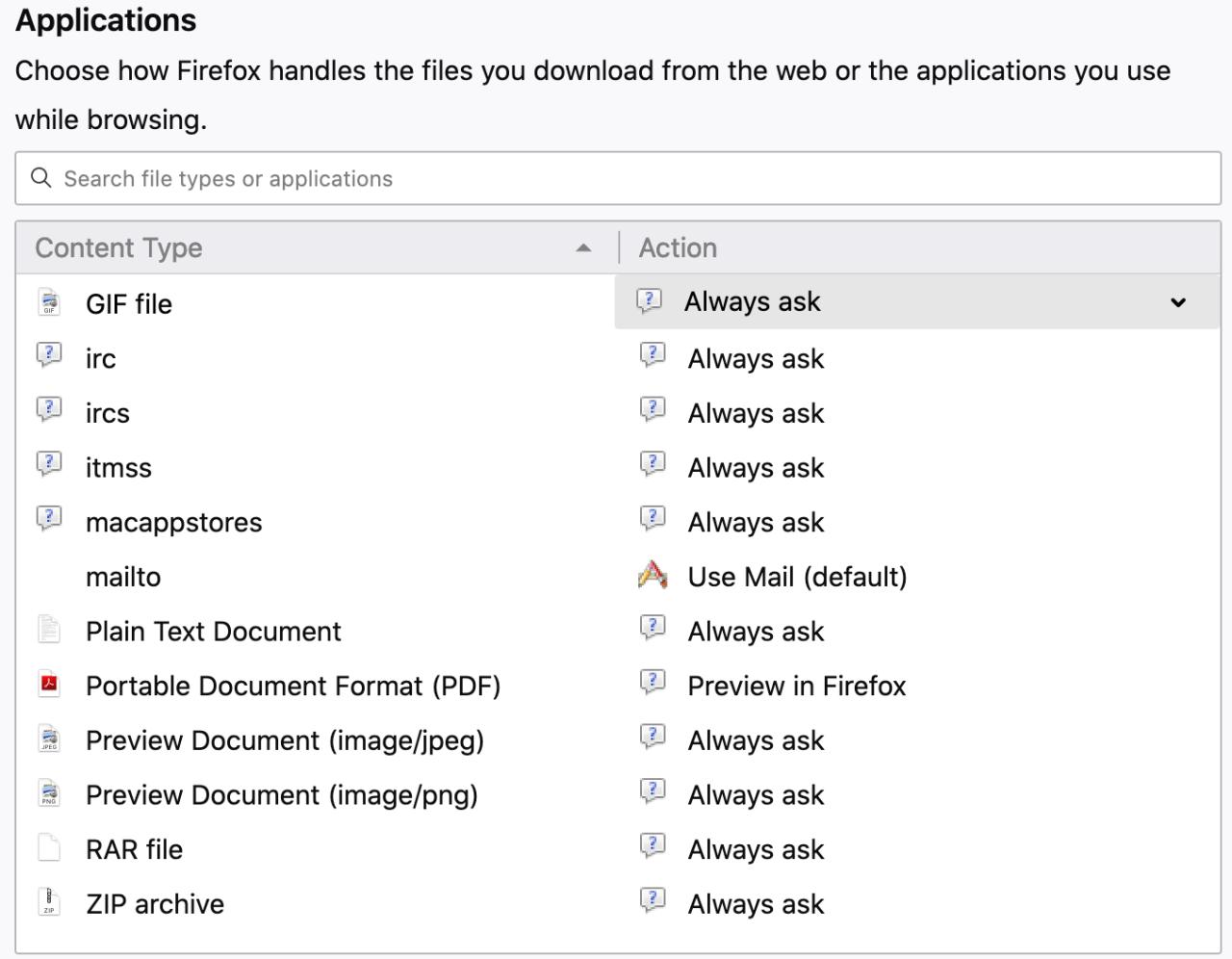
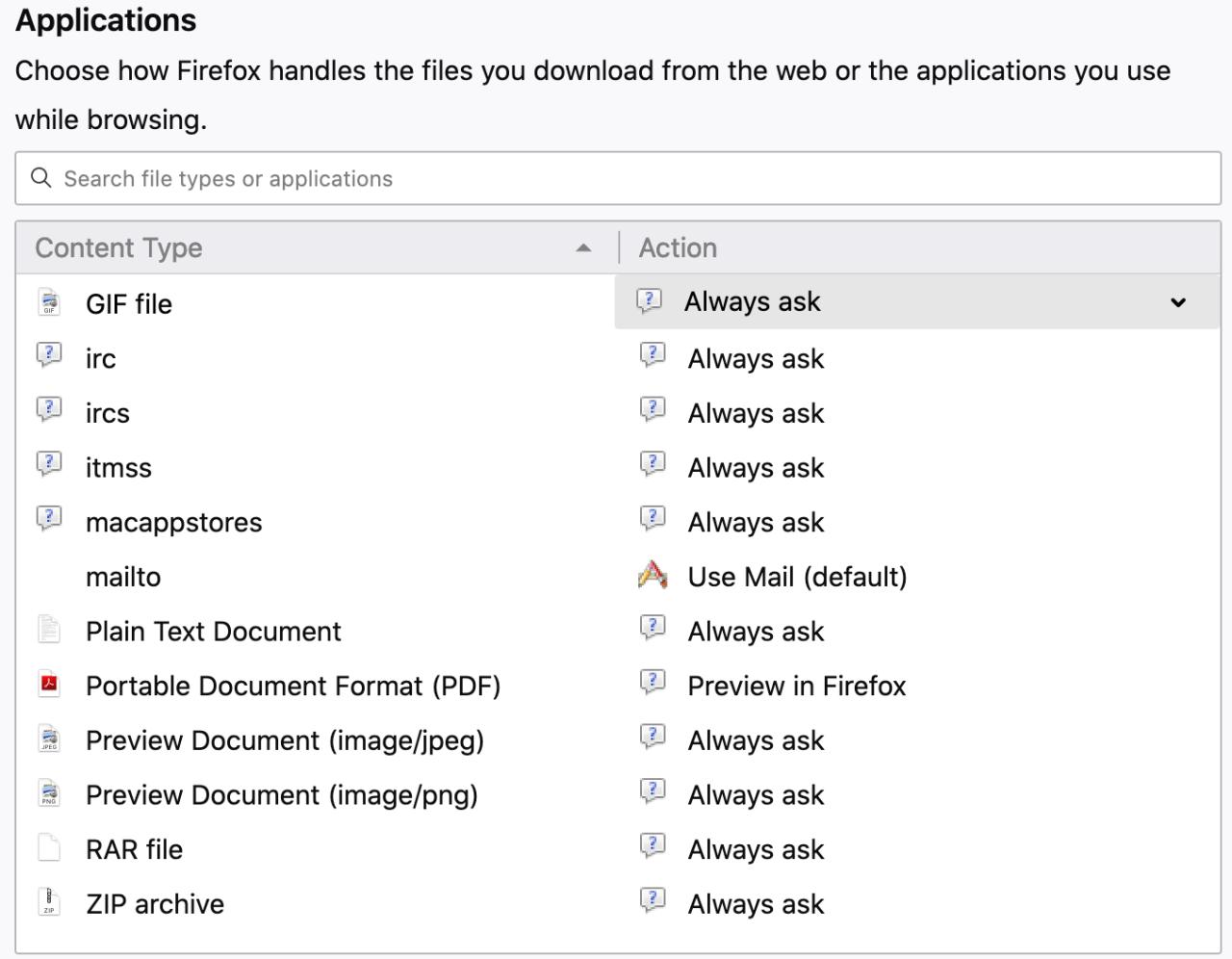
Cambiar la carpeta de descargas de Chrome
Cambiar la carpeta de descarga de archivos en Chrome es tan fácil como lo es para Firefox.
1) Abra la configuración de Chrome haciendo clic en Chrome > Preferencias en la barra de menú o usando el botón Menú en la barra de herramientas y seleccionando Configuración .
2) Desplácese hasta la parte inferior y haga clic en Avanzado o elija Avanzado a la izquierda para expandirlo y elija Descargas .
3) En la sección Descargas , haga clic en el botón Cambiar en Ubicación , busque su carpeta y haga clic en Seleccionar .
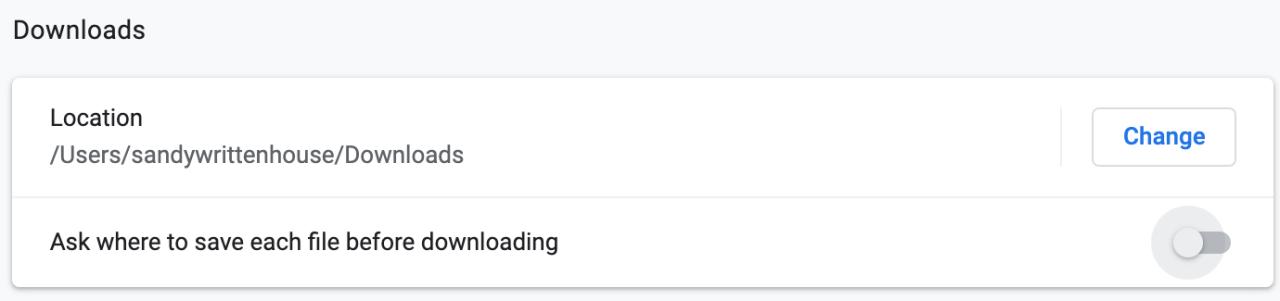
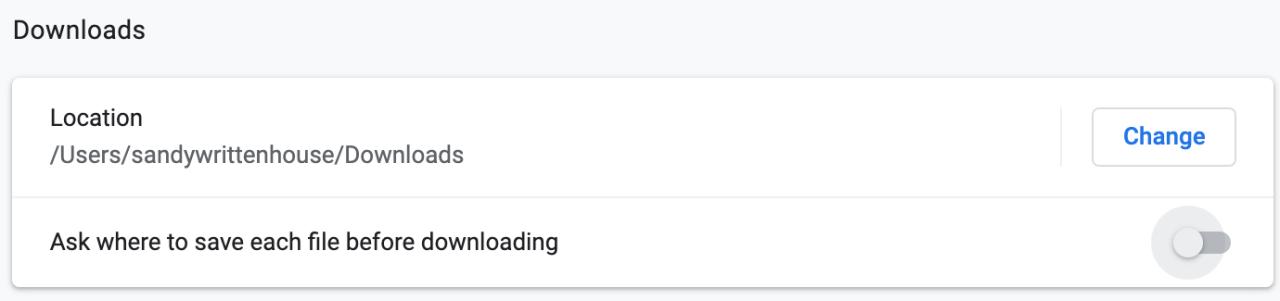
En cambio, puede hacer que Chrome le pregunte dónde desea guardar los archivos cada vez al habilitar esa opción.
Envolviendolo
La carpeta Descargas de tu Mac es obviamente el lugar ideal para guardar archivos de la web. Pero no estás atascado usándolo. Cambiar tu ubicación de descarga o que Firefox o Chrome te pregunten dónde quieres guardar tus archivos son alternativas a considerar.
¿Qué piensas sobre los archivos que descargas? ¿Dejas que todos vayan a la carpeta Descargas, a otra carpeta, o prefieres que te pregunten?





